解答:你知道word替换文字该怎么操作吗?
发布时间:2021年01月25日 14:35
Word软件是我们在工作上不可缺少的工作伴侣!它功能强大,用途广泛,给我们的生活和工作上带来无限便利。随着功能愈发强大,我们遇到的困难也越来越多。前天,我收到一位同学的来信,问我Word中替换文字该怎么操作?
今天,我们针对这个问题,来细细地说一下,在Word中该怎么替换文字?感兴趣的朋友一起来看看吧!
步骤如下:
1、我们打开自己的Word文档,倒入一篇需要处理的文档。(如图所示)

2、接着,我们可以使用快捷键【Ctrl键+H】弹出【替换文字框】;这适用于任何版本的Word,也很方便。(如图所示)

3、接着,我们在【查找内容】的方框里面输入你需要替换的文字;在【替换为】的方框里面输入你想要替换成为的文字。
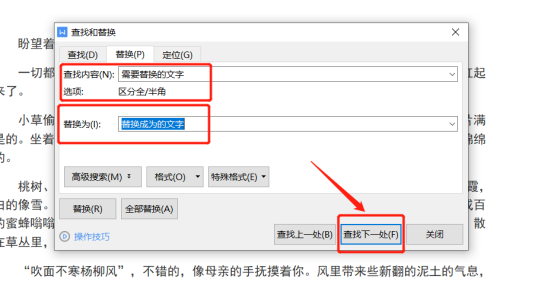
4、然后,我们点击【查找下一处】的按钮,找到合适位置时,我们点击【替换】就可以完成操作了!

5、如果,我们想要全部替换的话,我们可以点击【全部替换】就可以了,完成后还会弹出窗口提示我们一共替换了多少处。
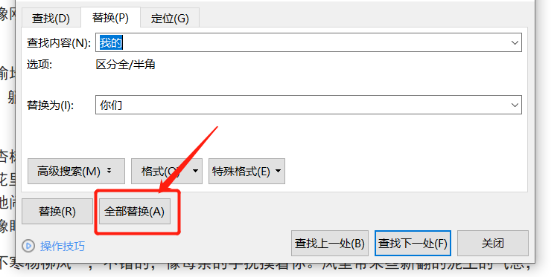
好了,以上就是我分享的关于在Word中替换文字的操作方法了,你们学会了吗?那我们今天的课程到这里就结束了,希望可以帮到你们,我们下期再见吧!
本篇文章使用以下硬件型号:联想小新Air15;系统版本:win10;软件版本:Microsoft Office Word 2020。






